FUNCIONES
INTERNAS DEL EXCEL.
Las funciones
internas disponibles en el Excel permiten
la realización automática de diversos
cálculos y operaciones extremadamente
útiles, que completan todo el poder del
aplicativo de la planilla. Todas las
funciones internas del Excel poseen el
siguiente formato general.
Nombre_de_la_Función(X1;
X2,....; Xn)
Nombre_de_la_Función
es un nombre abreviado que identifica
a la función.
(X1;
X2,....; Xn)
son los argumentos de la función
(valores, expresiones, direcciones de
celdas y nombres de rangos) sobre los
cuales la función va a operar y proveer
un resultado.
El separador de
argumentos es definido en la opción
Separador de lista en la caja de diálogo
de Inicio, Panel de control,
Configuración regional. Utilice el
separador Punto y coma (;), pues la coma
será utilizada como separador decimal.
Sin embargo, esta última definición
también puede ser alterada por la
opción en este mismo cuadro de diálogo.
Una función
puede ser colocada directamente en una
celda, precedida por la señal de igual (=),
para que en ella sea provisto el
resultado, o puede ser parte de una
fórmula. Por ejemplo:
=SUMA(B4:B40)/2+RAIZ(D30)
Las funciones
internas del Excel deben ser utilizadas
principalmente en la Planilla de Cálculo
para completar las fórmulas en ella
definidas, pero también pueden ser
utilizadas en la Base de Datos, para
realizar cálculos y operaciones sobre
los valores almacenados en los archivos
de Datos.
El Excel para
Windows posee un conjunto amplio de
funciones internas, cuya forma de
utilización y resultados son
resumidamente descriptas a continuación:
ABS(valor)
Provee el valor
absoluto de un argumento numérico.
=ABS(-1) resulta 1
=ABS(COS(B2))
resulta el valor absoluto del coseno del
valor de la celda B2
ACOS(valor)
Provee el arco
cuyo coseno es el valor. O
argumento valor varía de 1 a -1.
=ACOS(-0,5)
resulta 2?/3 radianes = 2,094
=ACOS(-0,5)*180/PI()
resulta 120 grados
AHORA()
Provee un valor
numérico que puede ser formateado para
ser fecha u hora actual.
Si la fecha es
24/3/93 y el horario es 23:45:40,
entonces.
=AHORA() resulta
34052,99
Si formateamos la
celda donde está =AHORA, como fecha
tendremos 24/03/93.
Si formateamos la
celda donde está =AHORA, como horario
tendremos 23:45:40.
EL valor de la
función AHORA() será actualizado cuando
una celda fuera completada o alterada.
ALEATORIO()
Provee un valor
aleatorio entre 0 (inclusive) y 1
(exclusive). A función ALEATORIO()
Provee un valor
siempre que ocurre un recálculo en la
planilla. Por eso, si una simulación
estuviera siempre ejecutada, active el
recálculo manual.
=ALEATORIO()*9+1
resulta un número aleatorio entre 1 e 10
(exclusive)
=ENTEIO(ALEATORIO()*100)
resulta un número aleatorio entre 0 e 99
AÑO(fecha)
Retorna el año
correspondiente a la fecha. El año es
provisto como un entero del intervalo
1900-2078.
=AÑO("7/5/90")
resulta 1990
REDONDEAR(x;
y)
Provee el
resultado del argumento x con
redondeo en la y - ésima
posición decimal o en -y-ésimo
algoritmo entero; y varia de 14 a
-14.
=REDONDEAR(2,15;1)
resulta 2,2
=REDONDEAR(2,149;1)
resulta 2,1
=REDONDEAR(-1,457;2)
resulta -1,48
=REDONDEAR(891;-2)
resulta 900
ASENO(valor)
Provee el arco
cuyo seno es el valor. El
argumento valor varia de 1 a -1.
=ASENO(-0,5)
resulta -?/6 radianes=-0,524
=ASENO(-0,5)*180/PI()
resulta -30 grados
ATAN(valor)
Provee el arco
cuya tangente es el valor.
=ATAN(1) resulta
?/4 radianes=0,785
=ATAN(1)*180/PI()
resulta 45 grados
ATAN2(x; y)
Provee o ángulo
en radianes del punto descripto por las
coordenadas (x, y).
| Si x
es |
Si y
es |
ATAN(x;y)
resulta |
| Positivo |
Positivo |
entre 0 y p/2 |
| Negativo |
Positivo
|
entre p/2 y
p |
| Negativo |
Negativo
|
entre -p
y -p/2 |
| positivo |
Negativo |
entre -p/2 y
0 |
=ATAN2(1;1)
resulta p/4
radianes=0,785
=ATAN2(-1;-1)
resulta -3p/4
radianes=-2,356
=ATAN2(-1,-1)*180/PI()
resulta -135 grados
COLUMNAS(referencia)
Provee el número de
columnas de celdas reverenciadas en el
argumento.
=COLUMNAS(B3:E12)
resulta 4
CONTAR(X1
; X2 ; ...; Xn
)
Cuenta el número de
celdas no vacías de los rangos
especificados. Las celdas con un valor
numérico, fórmula, texto, ERRO e #N/A
también son contabilizadas.
Suponga que la celda
A1 contenga el valor 5, la celda A2 esté
vacía y la celda A3 contenga el texto
"Brasil".
=CONTAR(A1;A2)
resulta 1
=CONTAR(A1:A3)
resulta 2
COS(radianes)
Provee el coseno
de un ángulo en radianes.
=COS(1,047)
resulta 0,5
=COS(60*PI()/180)
resulta 0,5
FECHA(año;
mes; día)
Provee un número
entre 1 (1º de enero de 1900) e 65.380
(31 de diciembre de 2078) que representa
una fecha. Utilice la opción
<Formato><Fehca/Hora> para
dar formato fecha. El año puede variar
de 0 (1900) a 179 (2079).
=FECHA(93; 3; 23)
resulta 23/03/93
Si B15 contiene el
valor 12 e B16 o valor 25, entonces:
=FECHA(93; B15;
B16-2) resulta 23/12/93
DESVESTA(X1
;X2 ; ...;Xn
)
Calcula el desvío -
estándar de la población de los valores
referenciados por los rangos X1a Xn.
Desvío- estándar
es una medida estadística de la
dispersión de los valores en torno de la
media.
Celdas referenciadas
aisladamente (A1, B12 etc.) son siempre
contabilizadas en el cálculo, así
estén vacías.
=DESVESTA(10; 10;
10) resulta 0
= DESVESTA (1; 2; 3)
equivale a RAIZ(VAR(1; 2; 3)) o, aún:
{[(1-2)^2+(2-2)^2+(3-2)^2]/3}^(1/2)
que resulta 0,8165
=DESVESTA(SUMA(Rango1);
C23:E30; Enero) resulta del desvío -
Estándar del resultado de cada
argumento.
DIA(fecha)
Provee el día del
mes de determinada fecha.
=DIA("12/03/93")
resulta 12
=DIA(FECHA(93; 3;
13)) resulta 13
ESNOD(X)
Provee el valor
1 si el argumento x provee el
valor #N/A (valor no disponible) y 0 en
caso contrario.
Si A1 contiene
el valor #N/A, entonces:
=ESNOD(A1)
resulta VERDADERO
=ESNOD(SI(ESNOD(A1);0;1))
resulta FALSO
=SI(ESNOD(A1);10;20)
resulta 10
ESERR(X)
Provee el valor
VERDADERO si el argumento x provee
cualquier valor de error (#N/D, #VALOR!,
#REF!, #DIV/0!, #NÚM!, #NOME? o #NULO!)
y FALSO en caso contrario.
=ESERR(1/0)
resulta VERDADERO
=ESERR(1/2)
resulta FALSO
Si A1 contiene
cualquier valor de error, entonces:
=SI(ESERR(A1);10;20)
resulta 10
ELEGIR(X; X0
; X1 ; ...; Xn-1
)
El argumento X
pode ser un número entero que varía
de 0 a n. Si X asume el valor i,
entonces la función devuelve la i-enésima
opción entre los argumentos X0a
Xn-1.
Si la celda A1
contiene el valor 4, entonces:
=ELEGIR(A1-2;
100; 200; 300) resulta 200
=ELEGIR(Valor;
A4-1;SUMA(Total)/25)
EXP(x)
Provee el
número e elevado a x:
EXP(x) = e x .
=EXP(1) resulta
2,78... (número e)
=EXP(LOG(12))
resulta 12
FALSO()
Provee el valor 0
(cero). Utilice esta función para tornar
las fórmulas mas legibles.
Si A1 contiene el
valor 10, entonces:
=SI(A1=0;VERDADE();FALSO())
resulta FALSO
HORA(horario)
Provee el valor de
la hora de determinado horario.
=HORA("22:38")
resulta 22
Si D12 contiene un
horario 15:30, entonces:
=HORA(D12) resulta
15
INDICE(RNAGO;FILA;COLUMNA)
Provee el valor
de la intersección de la columna con
la fila de determinado rango de
celdas.
Si A1 contiene
el valor 1, B1 contiene el valor 2, A2
contiene el valor 3, B2 contiene el valor
4, A3 contiene el valor 5, B3 contiene el
valor 6.
=INDICE(A1:B3;3;2)
resulta 6
REDONDEAR(Número;Número_decimales)
Redondea un número
al número de decimales específicos.
=REDONDEAR(9,5;0)
resulta 10.
=REDONDEAR.MENOS(8,9;0)
resulta 8.
=REDONDEAR.MAS(8,9;0)
resulta 9.
FILAS(MATRIZ)
Provee el número de
filas del rango de celdas
referenciadas.
=FILAS(B3:E12)
resulta 10
LN(NÚMERO)
Provee el
logaritmo del valor del argumento
en base e.
ln(x)=log e (x)=log
10 (x)/log 10 (e)
=LN(2,7182818)
resulta 1
=LN(EXP(12))
resulta 12
=LN(3)/LN(10)
equivale a LOG(3), que resulta 0,47712
LOG10(número)
Provee el
logaritmo del valor del argumento
en base 10.
log(x)=log
=LOG10(10)
resulta 1
=LOG10(1000)
resulta 3
=LOG10(3)/LOG10(8)
equivale a log 8 (3), que
resulta 0,52832
MAX (X1
;X2 ; ...;Xn
)
Provee el mayor
valor encontrado en las celdas
referenciadas por los argumentos X1
a Xn.
=MAX(1; 2; 4; 5;
-3; 7; 6; 12; 10) resulta 12
PROMEDIO(X1
;X2 ; ...;Xn
)
Calcula el promedio
de los valores de los argumentos. Los
argumentos pueden ser: valores
numéricos, direcciones de celdas, Rangos
de celdas, Nombre de rangos, fórmulas.
Celdas que contengan texto, valores
lógicos o vacías serán ignoradas en el
cálculo.
=PROMEDIO(12; 3,5;
200)
=PROMEDIO(H9; A3:B5;
24,13; Total)
=PROMEDIO(A1; A2;
A3; A4)
=RPOMEDIO(A1:A4)
MINIMO(X1
;X2 ; ...;Xn
)
Provee el menor
valor encontrado en las celdas
referenciadas por los argumentos X1
a Xn .
=MIN(1; 2; 4; 5;
-3; 7; 6; 12; 10) resulta
MINUTO(horario)
Provee los minutos
de determinado horario.
=MINUTO("2:38")resulta
38
Si D12 contiene un
horario 15:30, entonces:
=MINUTO(D12) resulta
30
MES(FECHA)
Provee el mes de
determinada fecha.
=MES("12/3/93")
resulta 3
=MES(FECHA(93; 3;
13)) resulta 3.
PI()
Provee el valor
aproximado del número PI: p=3,14159...
=COS(60*PI()/180)
resulta 0,5 (coseno de 60 grados)
BUSCARH(busca;
RANGO; FILA) y BUSCARV(busca; RANGO;
columna)
Las funciones
BUSCARH (busca horizontal o por FILAS) e
BUSCARV (busca vertical o por columnas)
realizan búsquedas de valores dentro de
las celdas de determinado rango.
Valor_buscado:
valor de búsqueda en la primera
fila/columna del rango;
Matríz_buscar_en:
referencia al rango (coordenadas) donde
será hecha la búsqueda;
Indicador_finla/coluna:
número de la fila/columna donde se
desea leer el valor investigado en el
rango.
Usando la
función BUSCARH, la primera fila del
rango referido es la fila en la cual
será investigado el valor de búsqueda.
Encontrada la columna donde está el
valor de búsqueda, la función provee el
valor de la fila donde se desea leer el
valor. La fila de código es designada
por 0, la próxima fila por 1, y así
sucesivamente. Con BUSCARV la búsqueda
ocurre en la primera columna del rango de
celdas referido por el argumento rango.
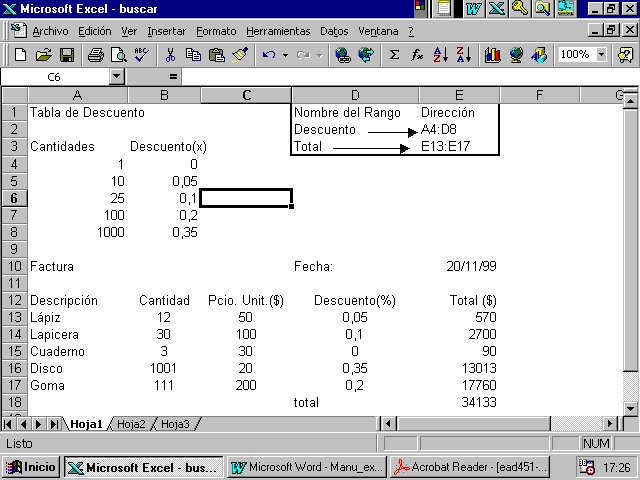
Figura 15
Ejemplo de aplicación de la función
Interna BUSCARV.
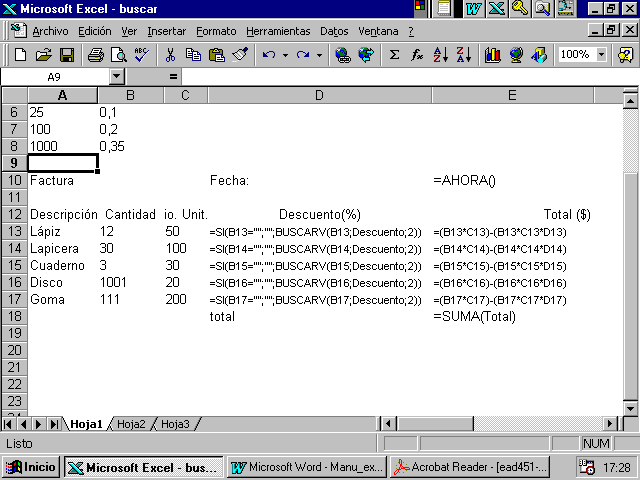
Figura 16 Hoja
anterior con la opción de Herramientas,
Opción, Ver, Mostrar fórmulas Activada.
RAIZ(valor)
Provee la raíz
cuadrada de un valor positivo.
=RAIZ(4) resulta
2.
SI(condición;
verdadero; falso)
La función SI()
provee el resultado del argumento verdadero
si la condición fuese
convalidada como verdadera (condición
resulta 1) e el resultado del argumento falso
se a condición fuese
convalidada como falsa (condición
resulta 0).
=SI(1;2;3)
resulta 2
=SI(0;2;3)
resulta 3
Si la celda D10
contiene el valor 0 o está vacía,
entonces:
=SI(D10<>0;1/D10;#¡DIV/0!)
resulta #¡DIV/0!
SUMA(X1
;X2 ; ...;Xn
)
Provee la suma de
los valores referidos por los argumentos
x 1 a x n .
=SUMA(1; 2; 3)
resulta 6
VARP(X1
;X2 ; ...;Xn
)
Calcula la varianza
de la población de los valores referidos
en los argumentos X1
a Xn. La varianza es una
medida estadística de la dispersión de
valores en torno de la media. La raíz
cuadrada de la varianza de la población
es el desvío – Estándar de la
población. Celdas referidas aisladamente
(A1, B12 etc.) son siempre contabilizadas
en el cálculo, aunque estén vacías.
=VAR(200; 200; 200)
resulta 0
=VAR(1; 2; 3)
resulta
[(1-2)^2+(2-2)^2+(3-2)^2]/3=2/3=0,6666...
VERDADERO()
Provee el valor 1.
Utilice esta función para hacer las
fórmulas mas legibles.
=SI(A1=10;VERDADERO();FALSO())
resulta 1 si A1 contiene el valor 10.
|